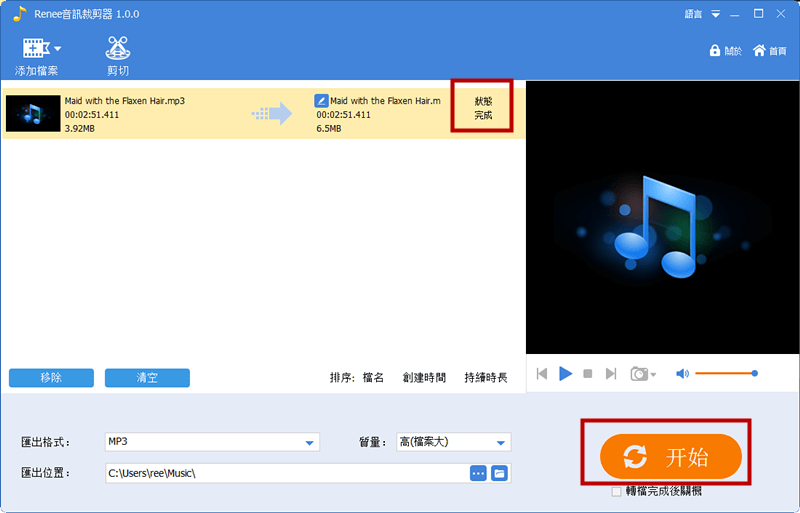2019-8-14 劉恩綺 客服部資深專員
摘要
當iPod不能通過iTunes對音樂進行同步的時候,這會給很多使用iPod的用戶帶來煩惱,下面就給大家介紹解決iPod音樂不能通過iTunes進行同步的解決方法。
一、iPod音樂不能通過iTunes同步的原因是什麼?
如果電腦上的 iTunes 無法辨識您所連接的裝置,您可能會看到一個未知錯誤或“0xE”錯誤。主要有以下幾點原因:
- iOS裝置沒有完成解鎖或者沒有顯示主螢幕。
- 電腦上的iTunes可能不是最新的版本。
- iPod上的電源可能沒有打開。
- 連接iPod和電腦的資料線可能不是原裝的線或者資料線出現損壞。
- 某些協力廠商軟體(包括安全軟體)可能會干擾電腦與裝置之間的同步過程。
- iTunes 檔案資訊庫中的媒體檔案可能儲存在多個位置。
二、修復iPod音樂不能通過iTunes同步的方法
用戶如果在無法使用iTunes對音樂進行同步時,可以遵循以下的步驟進行修復:
1.採用原裝的資料線把手機和電腦相連接,打開iPod上的電源並且對裝置進行解鎖,顯示主螢幕。
2.刪除原來安裝的iTunes版本,重新在官網下載最新版本的iTunes。
3.請更改您的安全軟體設定,然後再次嘗試同步。
4.整合需要同步的音樂檔案,確保音訊內容儲存在同一個位置,然後再次嘗試同步。(整合檔案可以解決許可權問題,並簡化同步過程。)
三、用戶使用iTunes進行同步的弊端
在上面的介紹中不難看出iTunes無法同步的原因有很多,一旦iTunes無法同步那麼用戶則需要對原因進行排查,然後再找到相關的方法進行解決。這對於僅僅想同步一兩首歌曲的用戶來說,工程量明顯較大,而且浪費時間,再加上很多時候iTunes這一軟體還需要更新,十分麻煩。
四、有哪些替代軟體可以完成?
既然使用iTunes進行同步存在一定的弊端,那麼我們能不能使用其他軟體來取代iTunes?下面就為大家介紹兩款可以取代iTunes對音樂進行同步的軟體。
(1)Syncios軟體
1、下載安裝打開軟體。
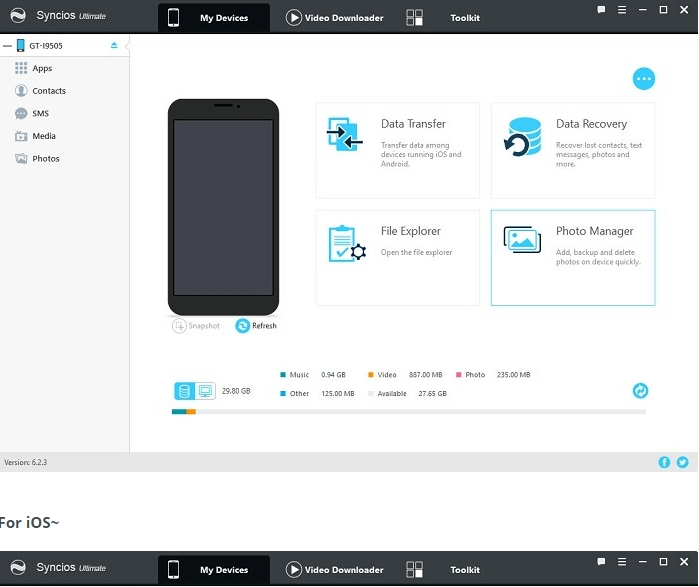
2、用USB線將iOS裝置連接到電腦,解鎖用戶的裝置、出現「信任這部電腦」視窗時按「信任」。
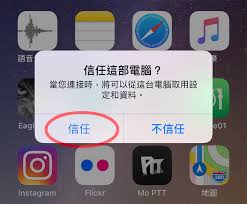
3、從SynciOS軟體左邊功能表中點選用戶要備份或瀏覽的項目,如「媒體」功能表中備份或上載音樂、手機鈴聲、Podcasts或各種音樂相關的內容並點擊匯出完成同步。
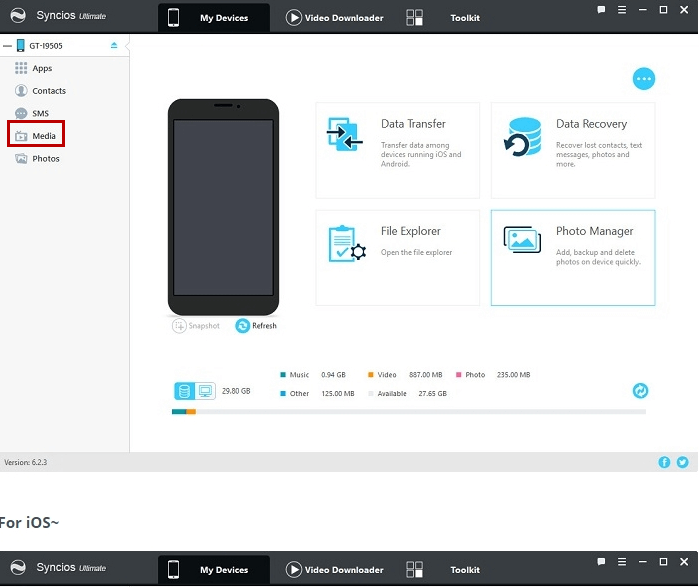
(2)iTools軟體
1、 下載並安裝iTools軟體並且讓裝置與電腦連接。
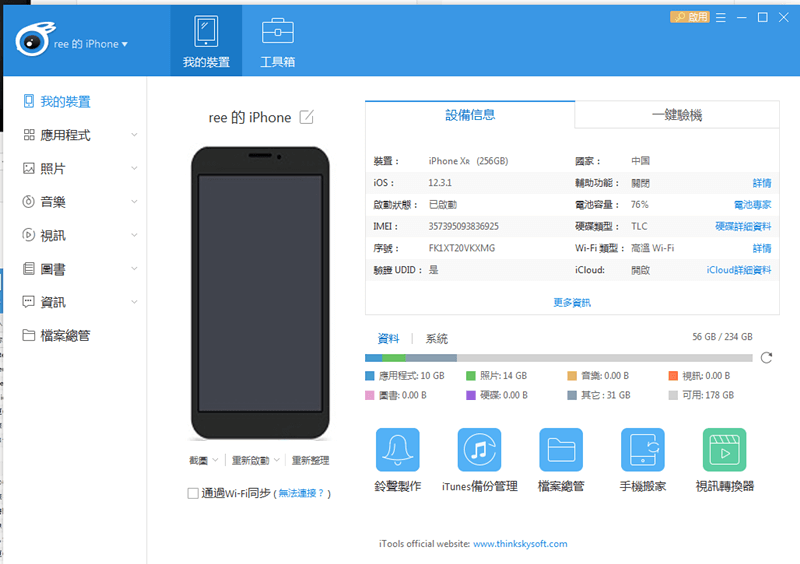
2、 點擊音樂按鈕。
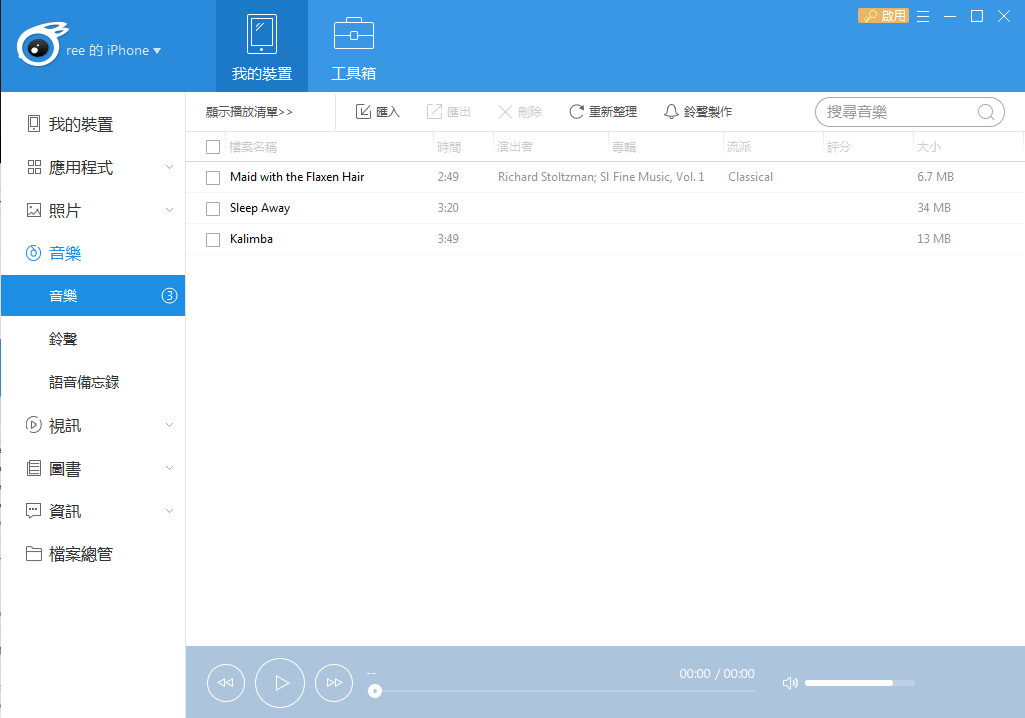
3、直接把電腦中的音樂拖動到Itools這一款軟體裡面即可完成同步。
五、如果用戶在電腦上的音樂檔案過大怎麼辦?
我們都知道iPod是不支援外接記憶體SD卡的一台裝置,所以我們在電腦上同步檔案的時候通常不會把太大的檔案格式放置其中(例:wav檔案格式),為了節省空間,我們往往需要對音樂的檔案格式進行轉化或剪切。下面為大家介紹一款有著剪切和格式轉化功能的音訊編輯軟體——Renee Audio Tools軟體來對同步的音訊進行處理
專業的音訊編輯軟體–Renee Audio Tools

音樂併接功能 – 可把多個MP3、M4A、ACC、FLAC、APE等格式的音樂檔案併接在一起,可設定匯出格式及匯出品質。
音訊轉檔 – 可以將MP3、M4A、ACC、OGG、AAC、FLAC等所有音樂格式進行互相轉檔,支援將影片格式轉換為MP3格式。
錄音功能 – 可錄製流媒體聲音,並匯出為各種格式。定時啟動錄音,自動啟停功能,無聲音時暫停錄製以節省空間。
裁剪音樂 – 可任意裁剪流行格式的音樂。可設定漸進、漸退、加速、男聲/女聲變換等效果。
燒錄音樂到CD – 可以把多個音樂燒錄到CD、DVD。
適用於:Windows 10 / 8.1 / 8 / 7 / Vista / XP (32bit/64bit)
音樂併接功能 – 可把多個不同格式的音樂檔案併接在一起,病設定匯出格式及品質。
音訊轉檔 – 可以將MP3、M4A、ACC、OGG、AAC、FLAC等所有音樂格式進行互相轉檔,支援將影片格式轉換為MP3格式。
錄音功能 – 可錄製流媒體聲音,並匯出為各種格式。定時啟動錄音,自動啟停功能,無聲音時暫停錄製以節省空間。
(1)格式轉換
1、下載安裝Renee Audio Tools軟體。
2、點擊格式轉換。
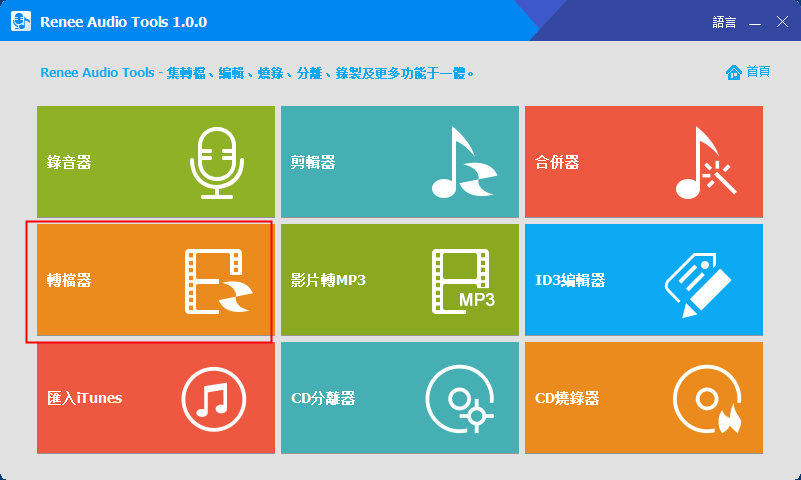
3、選擇需要轉換格式的檔案,並選擇合適的匯出檔案格式和匯出位置。
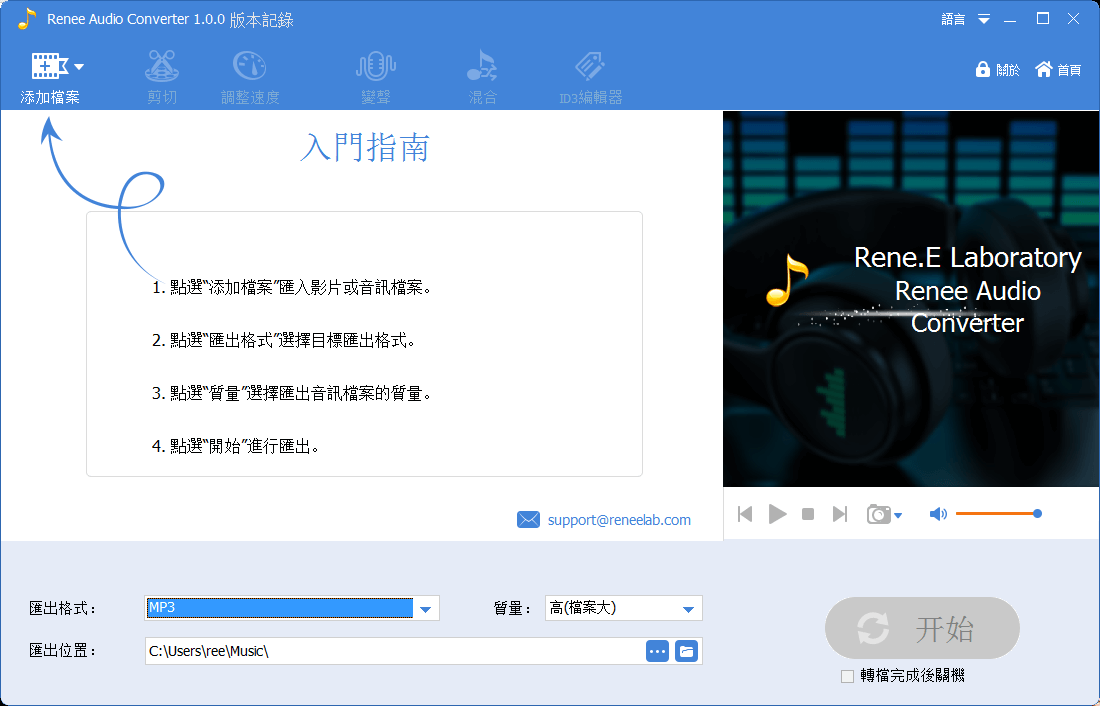
4、選擇完成後如果想對音訊進行剪切的可以點擊剪切按鈕。
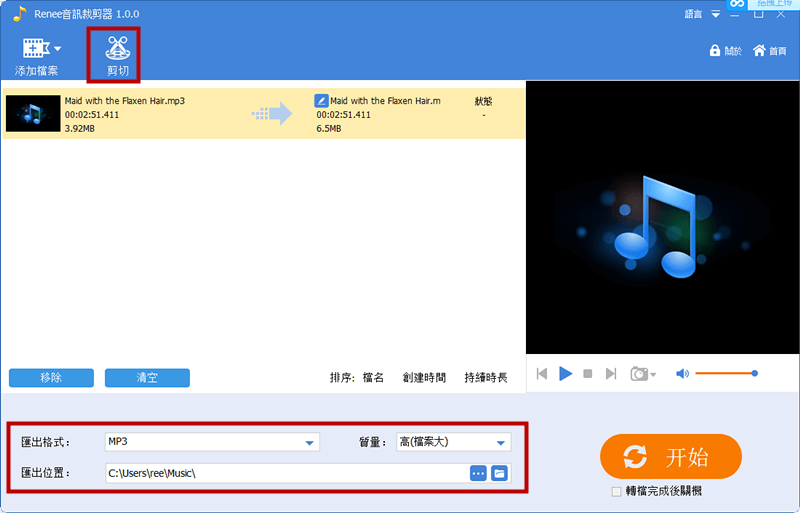
5、對音訊進行剪切。
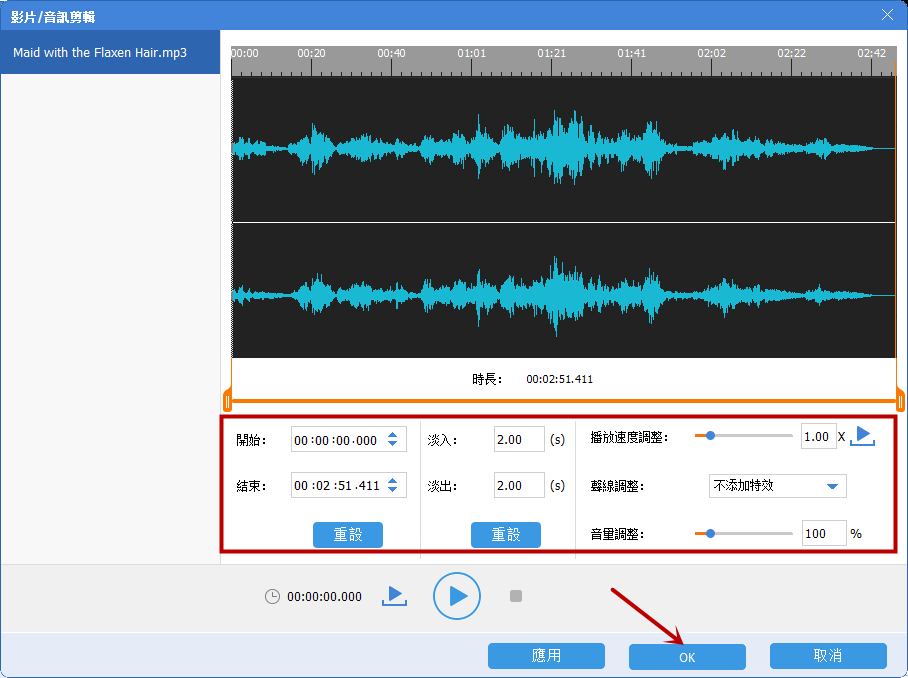
6、 點擊開始按鈕,完成音訊的格式轉換和編輯。